macOS 软件彻底卸载篇

软件长期使用不卸载,并且随着软件不断更新,它的占用空间会越来越大。
比如我的 Xcode 用 App Cleaner 检测到竟然占用了 101G,可安装至今还不到 6 个月。
比如 JetBrains 家的 IDE 可以通过 JetBrains Toolbox 进行软件的卸载,但是它仍然不能进行彻底卸载,即使通过 App Cleaner 也不能彻底卸载,那么就需要我们手动删除了,那需要手动删除的文件或目录是哪些呢?

软件长期使用不卸载,并且随着软件不断更新,它的占用空间会越来越大。
比如我的 Xcode 用 App Cleaner 检测到竟然占用了 101G,可安装至今还不到 6 个月。
比如 JetBrains 家的 IDE 可以通过 JetBrains Toolbox 进行软件的卸载,但是它仍然不能进行彻底卸载,即使通过 App Cleaner 也不能彻底卸载,那么就需要我们手动删除了,那需要手动删除的文件或目录是哪些呢?
macOS 虽然自带截图,但大多数人仍然会安装第三方的截图软件,比如我使用截图软件就是 Snipaste,他不光免费,而且还支持贴图的功能,能满足我的日常使用。
但它有个问题就是截取窗口的时候,并不是安装窗口形状截取的,它只能截取矩形,比如截取圆角的窗口,窗口圆角之外并非透明,而是上层窗口或桌面背景,如下图所示:

对于追求完美的我,这点我无法容忍。
好在 macOS 自带的截图不会存在这个问题,但在使用时需要点技巧来避免截取生成的窗口阴影。
从 macOS Mojave 10.14.6 更新到 Monterey 12.1 后,Android Studio 编译项目报标题的错误,错误详情如下:
使用多显示器时,只有配置好了才能提高你的工作效率和舒适度。否者有时可能会增加你的工作负担。
我的主力 MBP 2018 目前使用的是还是 macOS Mojave。
1 | $ sw_vers |
Mojave 是 2018 年 6 月 4 日在 Apple 的全球开发者大会上宣布,并于 2018 年 9 月 24 日向公众发布。虽然 10.14.6 的最后一个 BuilVersion 18G9323 发布日期为 2021 年 7 月 21 日,但是从第一个版本至今已有 3 年多了,且目前最新的 macOS 版本都 12.1。
| macOS | 最新版本 |
|---|---|
| macOS Monterey | 12.1 |
| macOS Big Sur | 11.6.2 |
| macOS Catalina | 10.15.7 |
| macOS Mojave | 10.14.6 |
那我为什么这么久还不更新,又为什么突然决定不再使用 macOS Mojave,决定更新到 macOS Monterey 最新版本呢?
在 Mac 系统中抹掉(格式化)磁盘的时候,要求选择分区方案,包括 GUID 分区图、主引导记录、Apple 分区图 3 个选项。

这三个选项有什么区别,它们分别是干什么用的呢?
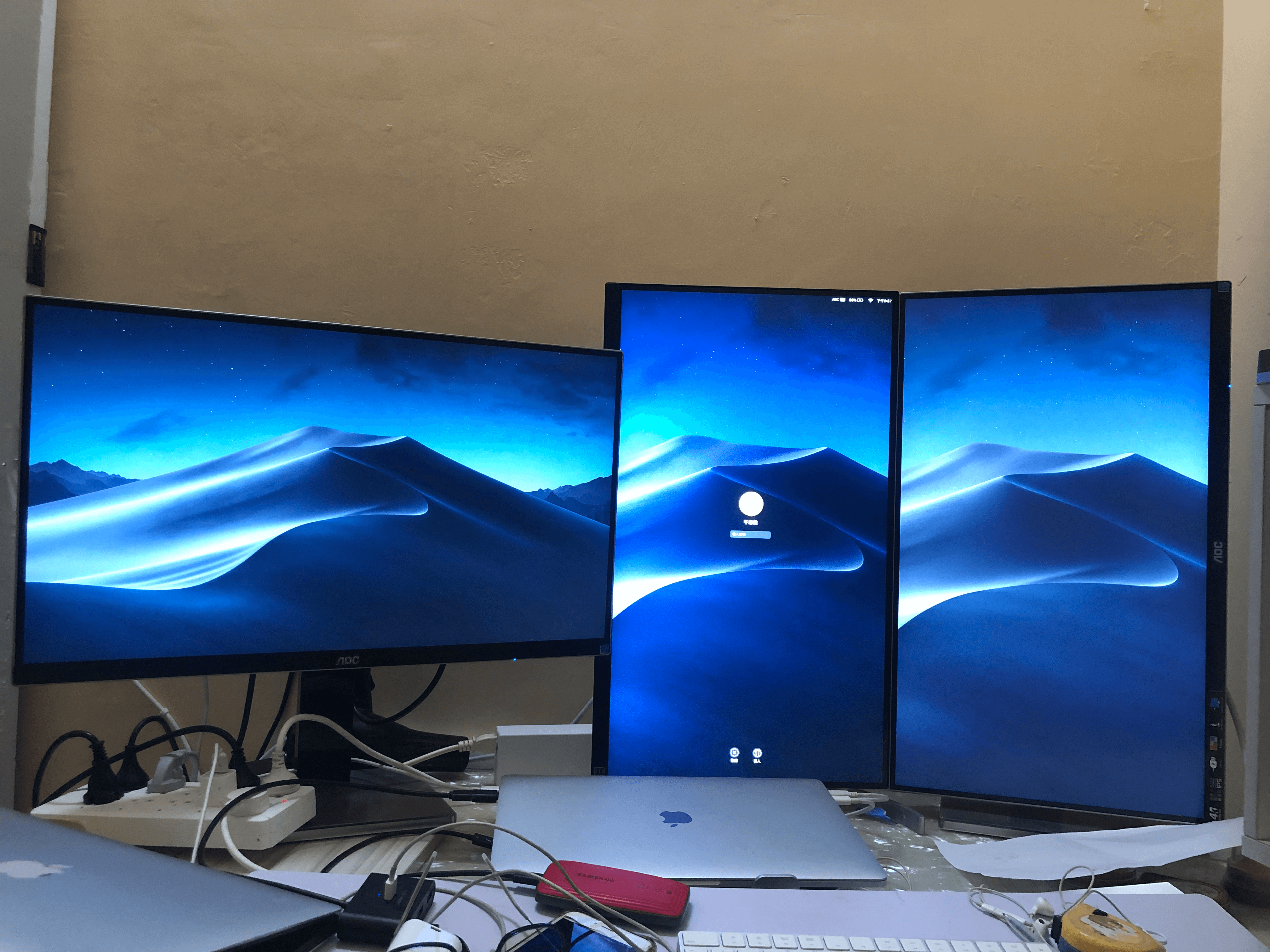
大家使用 macOS 连接多台显示器的应该也会遇到这样的问题,之前有同事也遇到过,我教了她一种比快捷的方法,因为她之前可能会通过将 App 用鼠标或触控板一个一个移动到另一个显示器,该方式真的很麻烦。
我教她的方法是通过 系统偏好设置 → 显示器 → 排列 来设置主显示器解决,但是我觉得的该方式依旧毫无技术。因此我一直想找通过命令行的方式来解决此问题,使用命令行将更快且不需要拖动鼠标。但由于工作忙碌忘记研究命令行的方法,然而最近该问题频繁出现。
作为一名极客,我决定要研究出来!通过 Google 搜索一会儿我就找到命令行的解决方法。最后我通过配置一个快捷键 Tab + D 即可快速恢复显示器排列和主屏幕到睡眠之前的状态。
说了这么多也没说两种方法是什么,不啰嗦,下面我就把这两种方法分享给你,希望能对你有所帮助。
macOS 在命令行这块真的可以甩 Windows 好几个十万八千里啊,maoOS 大部分通过界面完成的操作都可以通过命令行来解决,真的太方便、太爽了!
相信很多人使用 Mac 的时候会遇到电脑卡死的问题。而对于我这款:
高配 MBP 也会遇到这类问题,当然是很少出现,平时一般都是至少 600 个进程都很流畅)。
像下图某一次 kernel_task CPU 占用竟高达 382%,这能不卡死吗。

如果你也遇到了这样的问题,不妨看看我的经验分享。
前段时间使用 SmartConfig 给网关进行一键配网,需要频繁修改 Wi-Fi 密码进行测试。于是在我修改密码后,再用 macOS 的图形界面连同一个 Wi-Fi 的时候,却提示如下图所示,而不是提示密码错误。
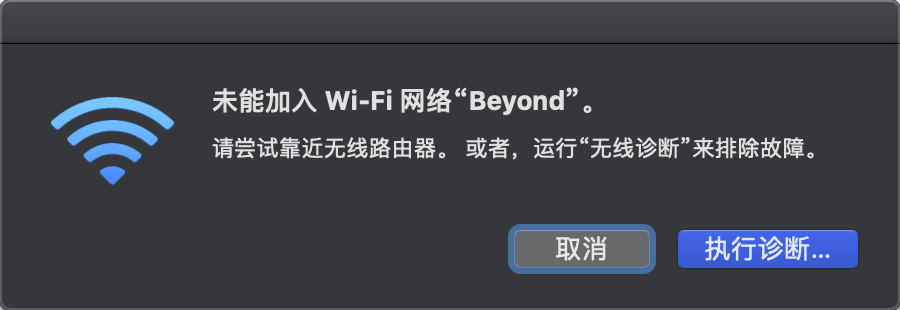
我用的 macOS 版本为 Mojave 10.14.6,这或许是 macOS 的一个 bug。
我也找到了两种解决方法:
networksetup 命令连接 Wi-Fi(推荐)通过命令行测试端口的连通性,可以快速帮助我们排查端口的问题,本文将介绍在macOS、Linux和Windows上如何测试端口的连通性?